ກະວີ:
John Stephens
ວັນທີຂອງການສ້າງ:
23 ເດືອນມັງກອນ 2021
ວັນທີປັບປຸງ:
1 ເດືອນກໍລະກົດ 2024
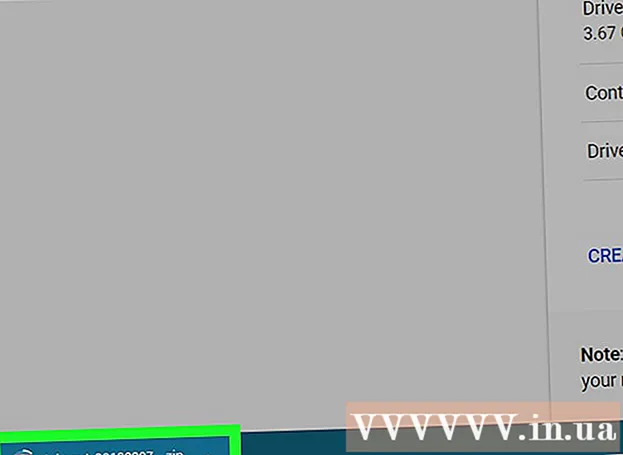
ເນື້ອຫາ
ໃນບົດຄວາມນີ້, wikiHow ຈະ ນຳ ພາທ່ານຜ່ານການດາວໂຫລດໄຟລ໌ທັງ ໝົດ ໃນ Google Drive ໃສ່ PC ແລະ Mac ຂອງທ່ານ. ທ່ານສາມາດດາວໂຫລດໂດຍກົງຈາກເວບໄຊທ໌ Google Drive, sync Google Drive ກັບຄອມພິວເຕີຂອງທ່ານໂດຍໃຊ້ໂປແກຼມ Backup ແລະ Sync ຈາກ Google ຫຼືດາວໂຫລດຂໍ້ມູນທັງ ໝົດ ໃນ Google Drive ເປັນເອກະສານເກັບຂອງ Google. . ຖ້າທ່ານມີຂໍ້ມູນຫລາຍກວ່າ 5GB ໃນ Google Drive, ທ່ານຄວນຊິ້ງຂໍ້ມູນບັນຊີນີ້ກັບຄອມພິວເຕີຂອງທ່ານໂດຍໃຊ້ໂປແກຼມ ສຳ ຮອງແລະຊິ້ງຂໍ້ມູນໂດຍບໍ່ເສຍຄ່າຂອງ Google.
ຂັ້ນຕອນ
ວິທີທີ່ 1 ໃນ 3: ໃຊ້ Google Drive
. ແຖບເລື່ອນຕາມແນວນອນທີ່ມີຊື່ວ່າ "Drive" ຕັ້ງຢູ່ປະມານ 1/3 ຂອງຄວາມຍາວຂອງ ໜ້າ ຈາກດ້ານເທິງຈະເປັນສີຂຽວ

, ຊີ້ໃຫ້ເຫັນວ່າແຟ້ມ Google Drive ຂອງທ່ານຈະຖືກດາວໂຫລດ.- ທ່ານຍັງສາມາດກົດປຸ່ມເລື່ອນສີຂີ້ເຖົ່າຢູ່ຂ້າງຜະລິດຕະພັນຂອງ Google ທີ່ທ່ານຕ້ອງການເພີ່ມໃສ່ບ່ອນເກັບ.
ເລື່ອນລົງແລະແຕະ ຕໍ່ໄປ (ຕໍ່ໄປ). ນີ້ແມ່ນປຸ່ມສີຟ້າຢູ່ດ້ານລຸ່ມຂອງ ໜ້າ.

ເລືອກຂະ ໜາດ ແຟ້ມເອກະສານ. ກົດປຸ່ມ“ ຂະ ໜາດ ເກັບຂໍ້ມູນ” ທີ່ຫຼຸດລົງແລະເລືອກຂະ ໜາດ ທີ່ເທົ່າກັບ (ຫຼືໃຫຍ່ກວ່າ) ຂະ ໜາດ ຂອງ Google Drive ທີ່ທ່ານດາວໂຫລດ.- ຖ້າ Google Drive ມີຂະ ໜາດ ໃຫຍ່ກ່ວາຂະ ໜາດ ຂອງຮວບຮວມທີ່ຖືກຄັດເລືອກ, ສິ່ງເຫລົ່ານີ້ຈະຖືກໂຫລດເຂົ້າໄປໃນຫລາຍຟາຍ.

ກົດ ສ້າງປະຫວັດ. ປຸ່ມນີ້ຢູ່ທາງລຸ່ມຂອງ ໜ້າ. Google Drive ຈະເລີ່ມປະກອບໂຟນເດີ ZIP ທີ່ປະກອບດ້ວຍເນື້ອຫາທັງ ໝົດ ໃນ Drive ຂອງທ່ານ.
ລໍຖ້າຈົນກ່ວາເອກະສານເກັບແມ່ນ ສຳ ເລັດການປະກອບ. ປົກກະຕິແລ້ວມັນຈະໃຊ້ເວລາສອງສາມນາທີ ສຳ ລັບຮວບຮວມ Google Drive ເພື່ອ ສຳ ເລັດການປະກອບ. ເພາະສະນັ້ນ, ຢ່າປິດ ໜ້າ ຈົນກ່ວາປຸ່ມ ດາວໂລດ ປາກົດ
- Google ຍັງຈະສົ່ງລິ້ງດາວໂຫລດໄປທີ່ອີເມວຂອງທ່ານ. ວິທີນີ້, ເຖິງແມ່ນວ່າທ່ານຈະປິດ ໜ້າ ເວັບ, ທ່ານຍັງສາມາດເປີດອີເມວຈາກ Google ແລະກົດລິ້ງ ດາວໂຫລດຮວບຮວມ (ດາວໂຫລດເກັບໄວ້) ເພື່ອດາວໂຫລດ.
ກົດ ດາວໂລດ. ປຸ່ມສີຂຽວນີ້ຢູ່ເບື້ອງຂວາຂອງຊື່ຂອງບ່ອນຈັດເກັບຂອງທ່ານ, ຢູ່ເບື້ອງຂວາຂອງ ໜ້າ.
ໃສ່ລະຫັດຜ່ານ Google ຂອງທ່ານ. ເມື່ອໄດ້ຮັບການກະຕຸ້ນເຕືອນ, ໃຫ້ພິມ ຄຳ ສັບ passphrase ທີ່ທ່ານຍັງໃຊ້ເພື່ອເຂົ້າສູ່ລະບົບບັນຊີ Google ຂອງທ່ານ, ເຊິ່ງສາມາດດາວໂຫລດເອກະສານເກັບຂໍ້ມູນເຂົ້າໃນຄອມພິວເຕີຂອງທ່ານ.
ລໍຖ້າເນື້ອຫາ Google Drive ສຳ ເລັດການໂຫລດ. ເມື່ອໄປທີ່ນັ້ນ, ທ່ານສາມາດ unzip ເພື່ອເບິ່ງພວກມັນ. ໂຄສະນາ
ຄຳ ແນະ ນຳ
- ທ່ານອາດຈະພິຈາລະນາເຊື່ອມຕໍ່ຄອມພິວເຕີຂອງທ່ານກັບ router ໂດຍກົງກັບສາຍ Ethernet ໃນຂະນະທີ່ດາວໂຫລດເນື້ອຫາໃນ Google Drive ເພື່ອເລັ່ງຂະບວນການ.
ຄຳ ເຕືອນ
- ບັນຊີ Google Drive ທີ່ບໍ່ເສຍຄ່າສາມາດເກັບຂໍ້ມູນໄດ້ເຖິງ 15GB, ສະນັ້ນມັນສາມາດໃຊ້ເວລາຫຼາຍຊົ່ວໂມງໃນການສິ້ນສຸດການດາວໂຫລດ.



